Ohjetekstejä Excelissä voi auttaa lisäämään työkirjojesi käyttäjäystävällisyyttä. Voit tehdä soluihin syöttämisen helpommaksi ja selkeämmäksi erityisesti aloittelijoille tai uusille työntekijöille, jotka eivät vielä tunne lomakkeita. Tässä ohjeessa opit, kuinka voit asettaa ohjetekstejä tiettyihin soluihin Excelissä ja mitä mahdollisuuksia tietojen validointi tarjoaa.
Tärkeimmät havainnot
- Ohjetekstit helpottavat syöttämistä soluihin.
- Tietojen validointi mahdollistaa käyttöliittymän rajoittamisen.
- Virheilmoitukset voidaan näyttää, kun virheellisiä syöttöjä tehdään.
Ohjetekstien asettaminen
Aloita avaamalla vuosikalenteri, johon haluat toteuttaa ohjetekstit. Valitse solu tai rivi, jolle haluat luoda ohjetekstin.
Siirry sitten kohtaan "Data" ja valitse "Tietojen validointi". Tässä valikossa voit tehdä erilaisia asetuksia ohjaamaan syöttöjä valitussa solussa.
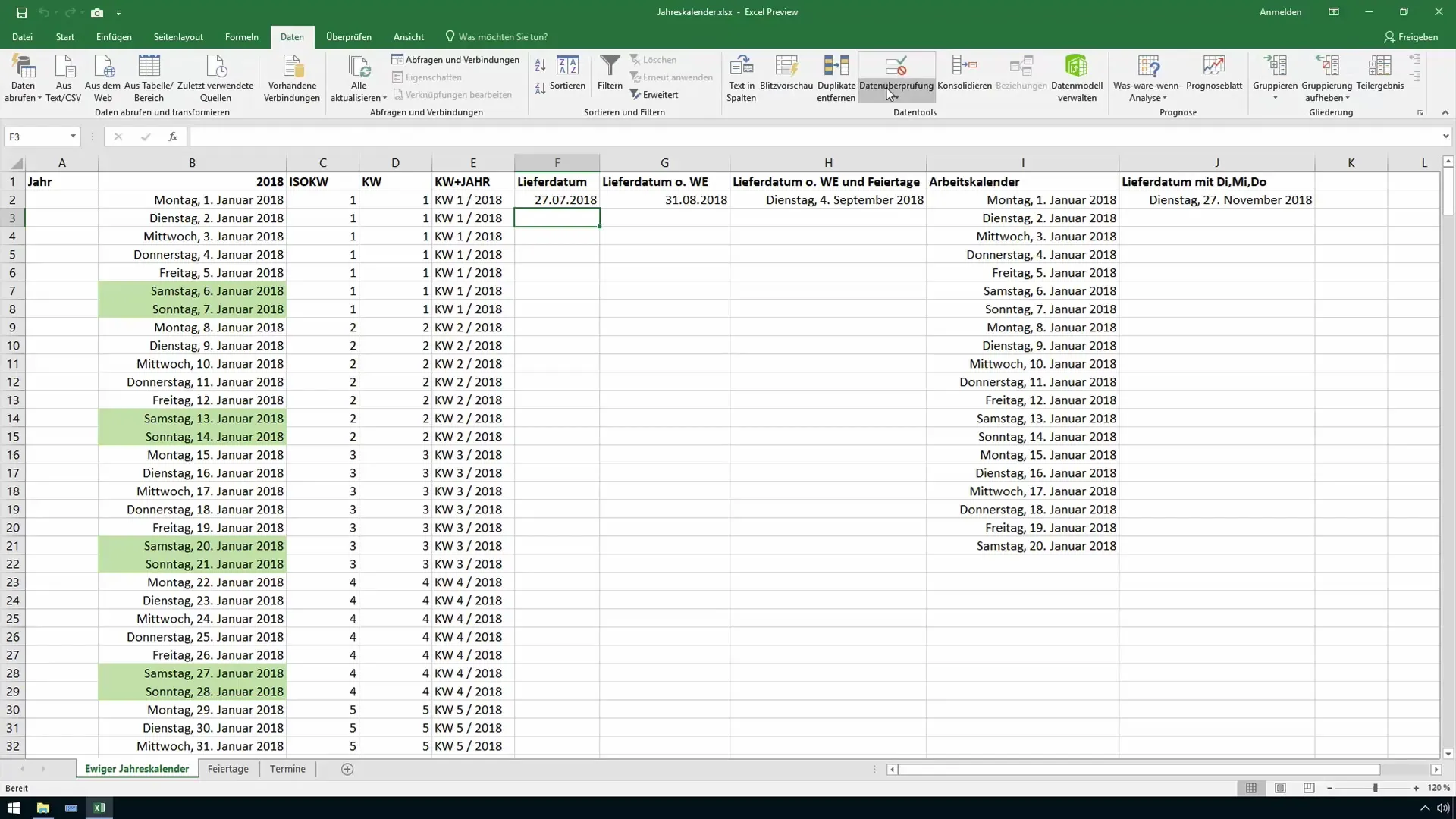
Nyt voit määrittää syöttökehotuksen. Tämä on teksti, joka näkyy, kun joku valitsee solun. Esimerkiksi voit muotoilla seuraavasti: "Tähän kirjoitetaan asiakkaan toimituspäivä, joka saa olla enintään 90 päivää tulevaisuudessa".
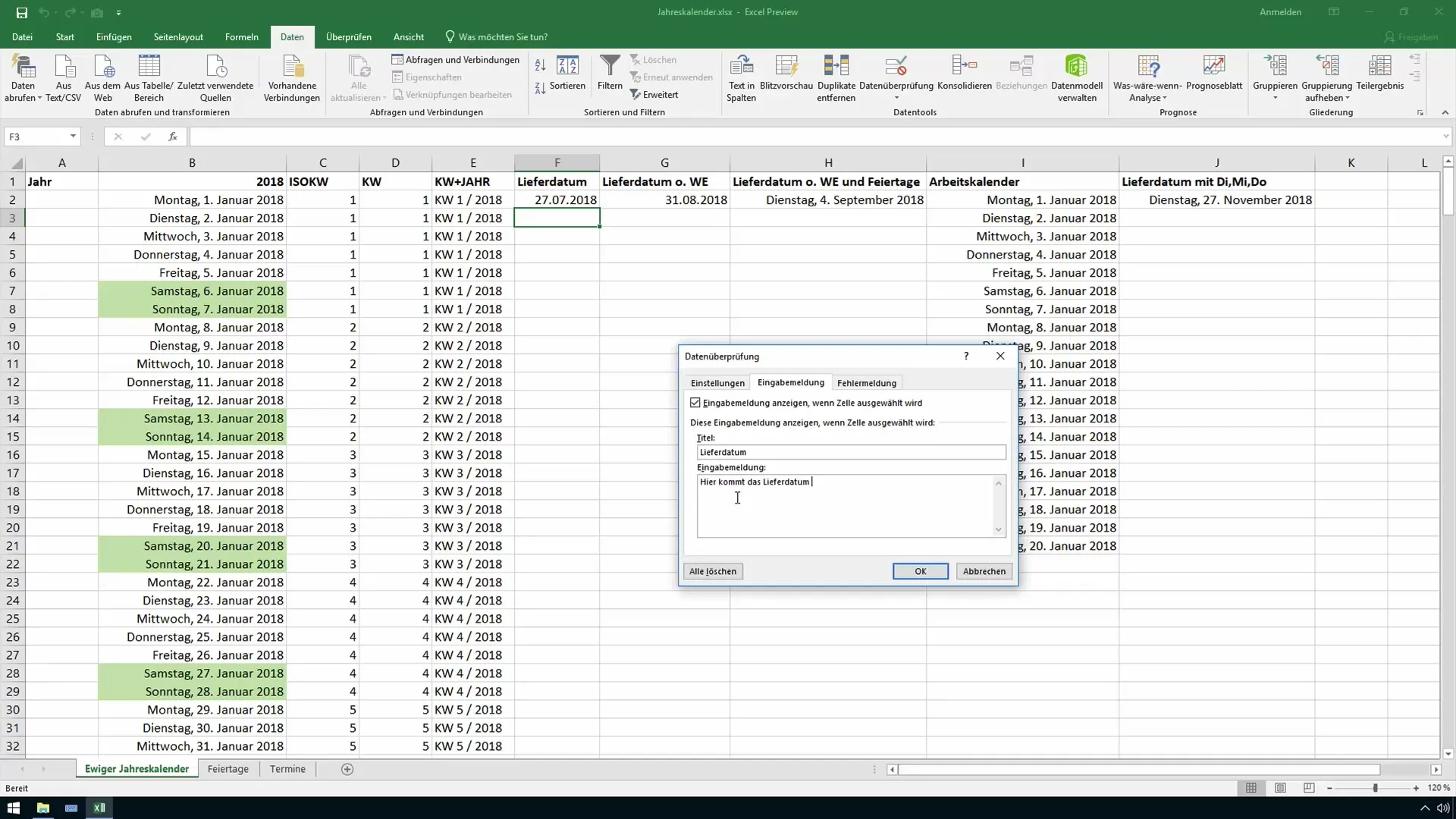
Kun olet luonut syöttökehotuksen, vahvista syötteesi tallentaaksesi asetukset.
Syötteiden validointi
Varmistaaksesi, että vain kelvollisia tietoja syötetään soluun, sinun on määritettävä syöttövalidoinnin säännöt. Siirry uudelleen tietojen validointiin ja valitse asetus "Salli". Täällä voit määrittää syöttökriteerit. Valitse "Päivä" if you want to allow only date entries.
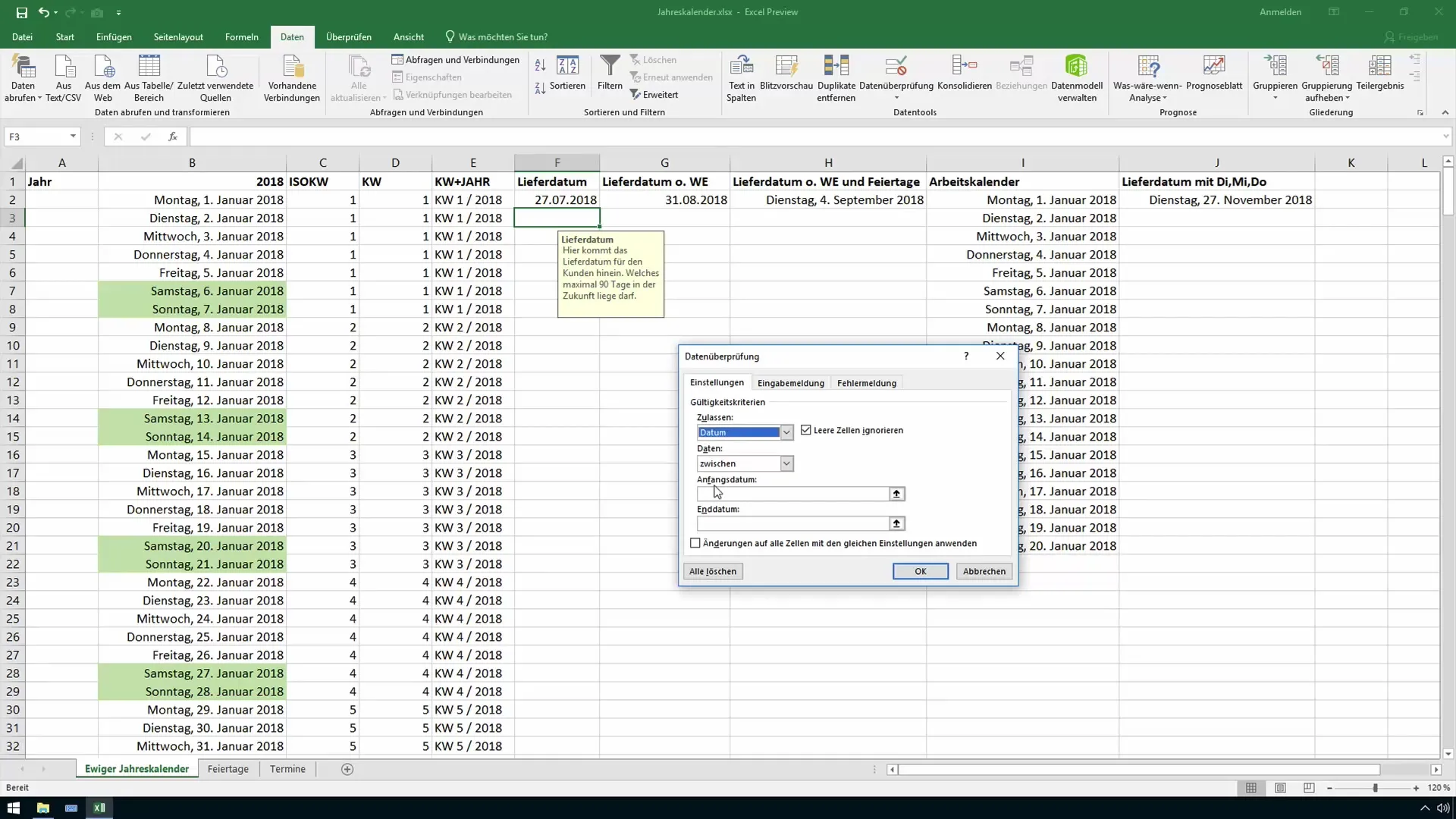
Toinen vaihe on määrittää hyväksytty aikajakso. Voit sanoa, että alkupäivä on "tänään" ja loppupäivä on enintään 90 päivää tulevaisuudessa. Tämä antaa sinulle joustavuutta hyväksyä syötteitä tämän aikajakson sisällä.
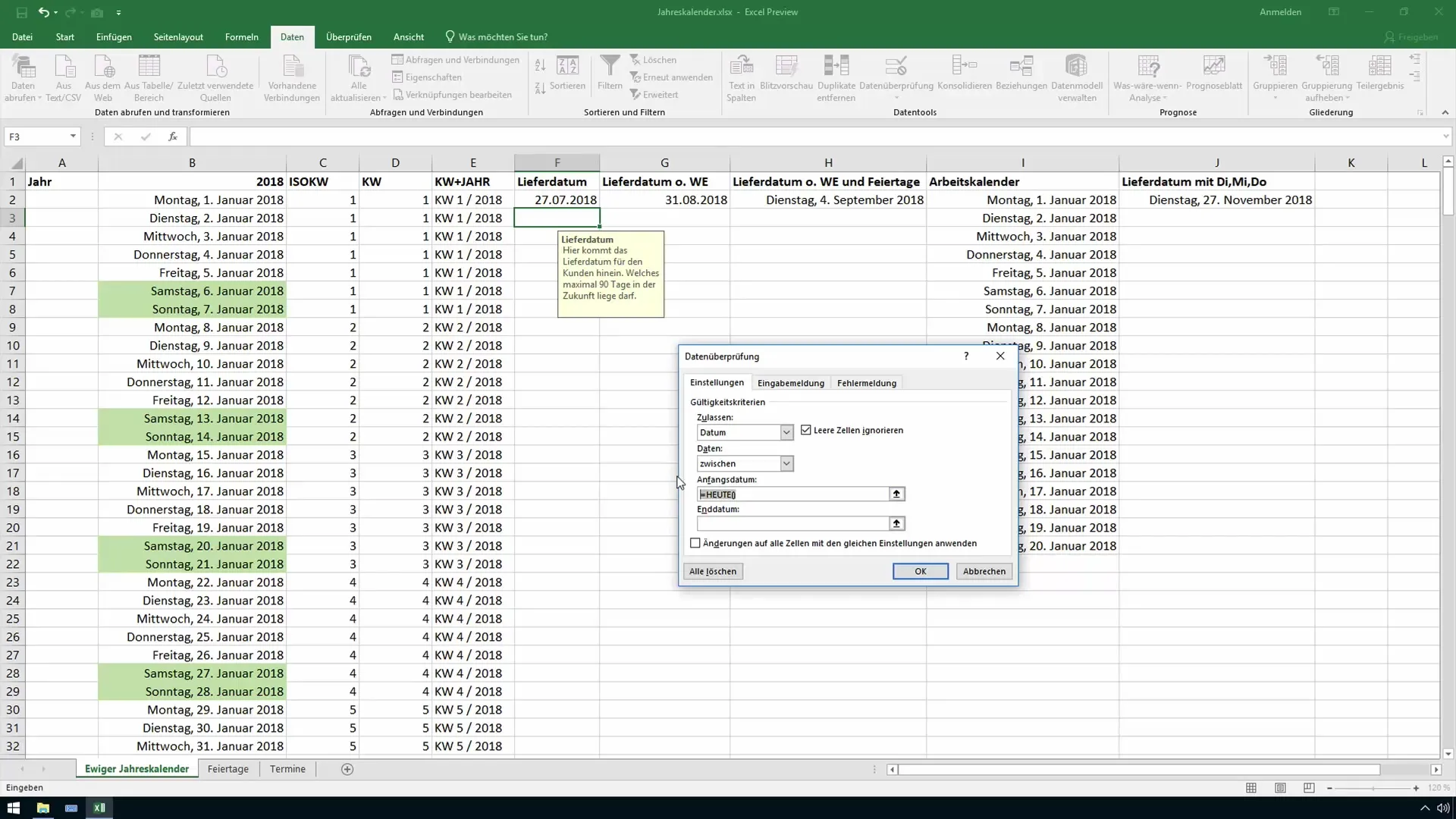
Valinnaisesti voit myös määrittää virheilmoitukset. Voit valita, pitäisikö "Virhemuistiinpanon", "Varoituksen" vai "Tiedon" näkyä, jos virheellisiä syöttöjä tehdään. Virhemuistiinpano estää virheellisten tietojen tallentamisen ja vaatii oikean syötön.
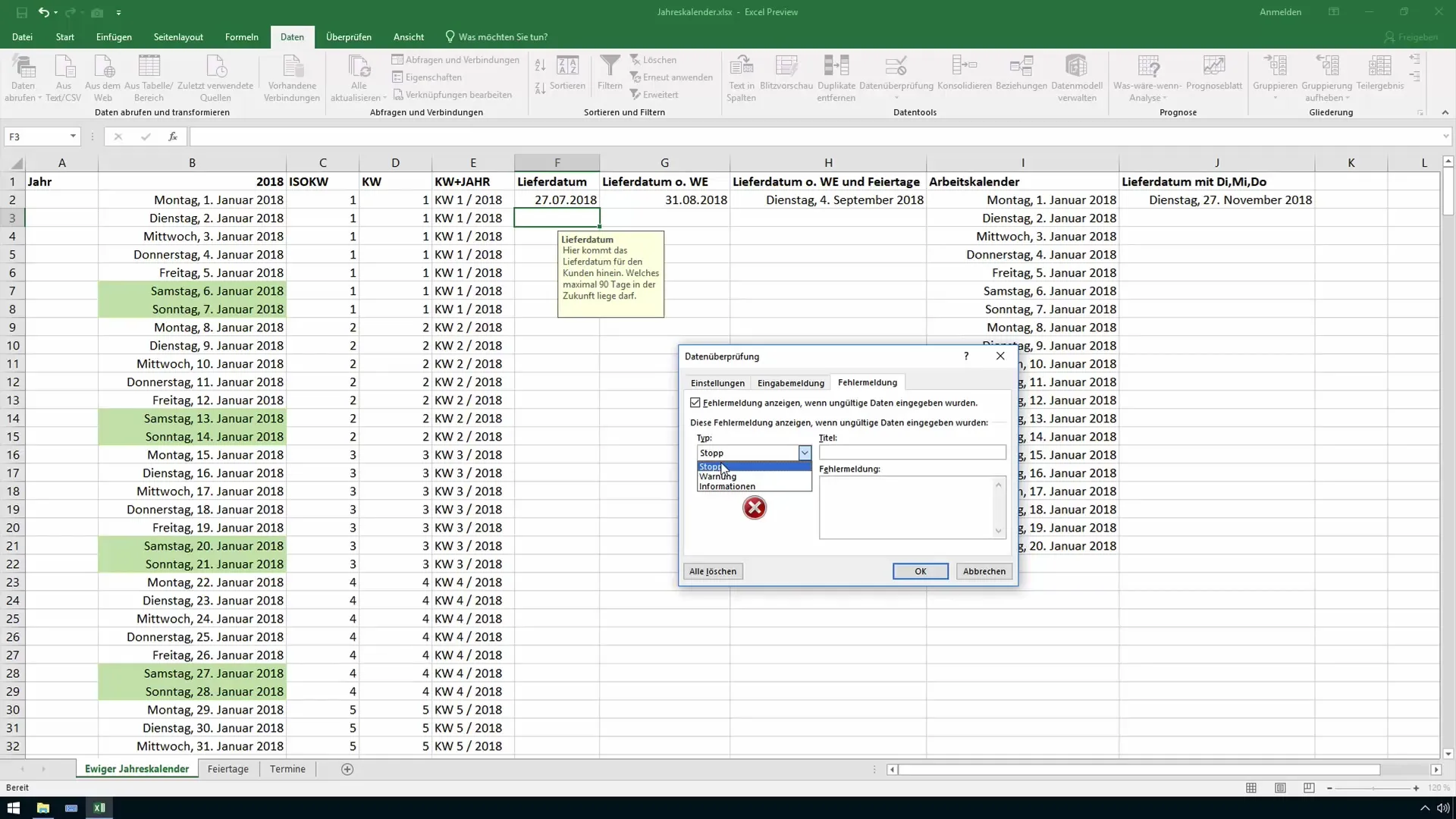
Virheilmoitukset ja niiden käsittely
Kun olet määrittänyt syöttövalidoinnin ja mahdolliset virheilmoitukset, kokeile syötteitä. Syötä tahallisesti epäkelpo päivämäärä, joka ei täytä asetettuja kriteerejä, testataksesi virheilmoitusta.
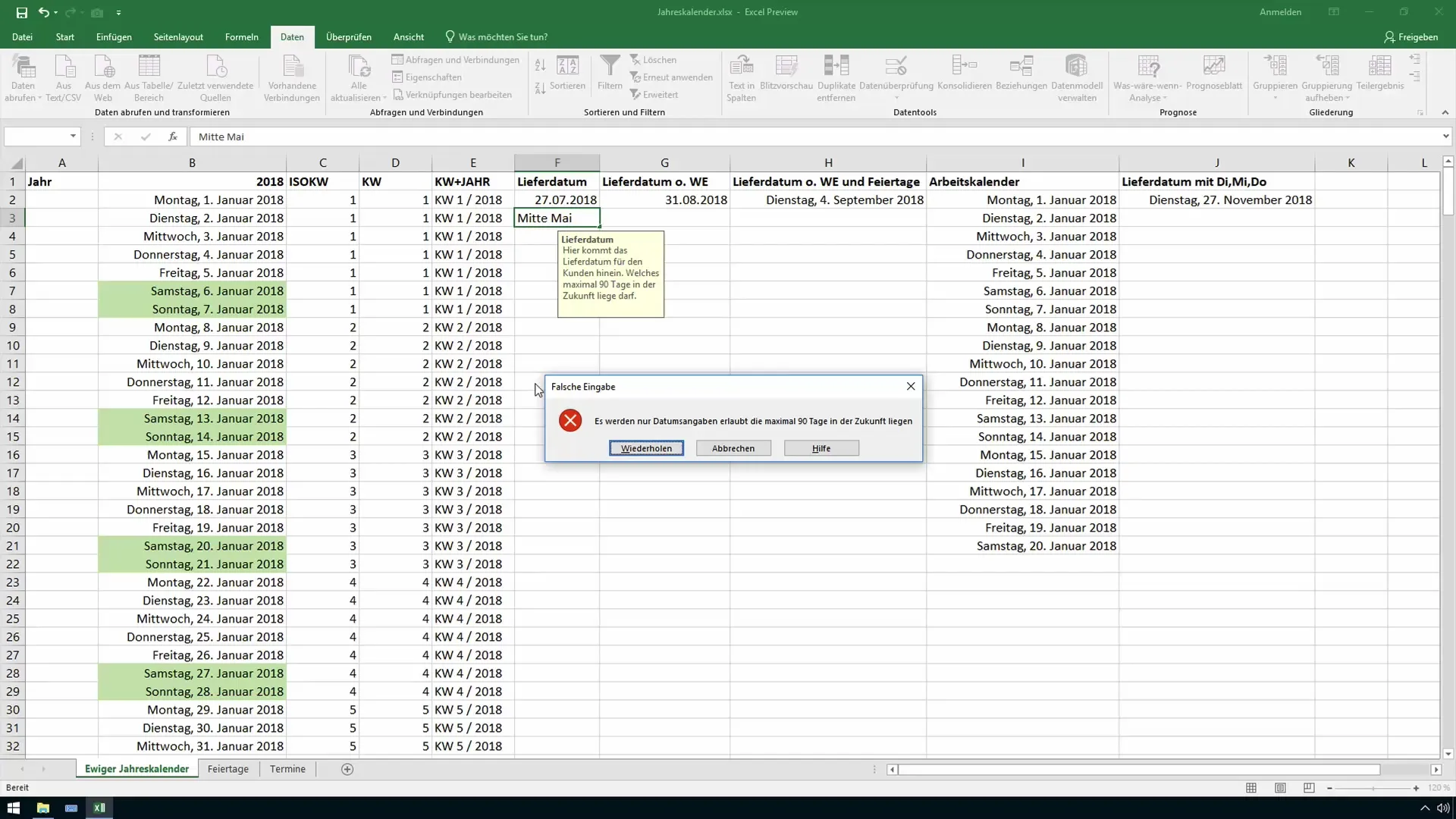
Jos syöte ei täytä kriteereitä, virheilmoitus tulee halutusti näkyviin. Virhetilanteessa voit kertoa käyttäjälle, että vain päivämäärät tulevaisuuteen 90 päivän sisällä ovat sallittuja.
Salli käyttäjän yrittää uudelleen. Syötä oikea päivämäärä ja varmista, että ohjetekstit ja syötteet ovat kelvollisia.
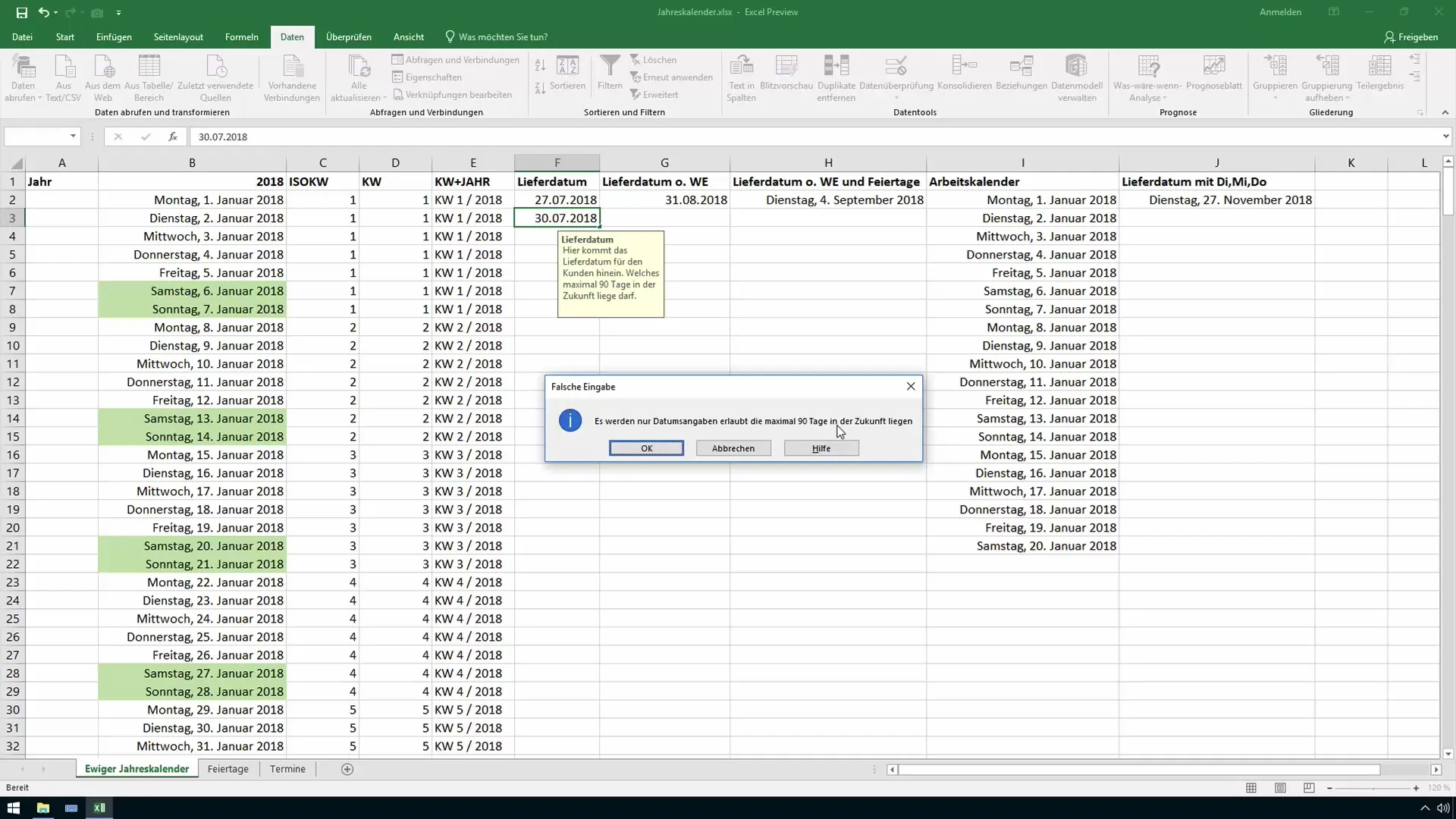
Asetusten mukauttaminen ja peruuttaminen
Jos haluat muokata tai poistaa syöttörajoituksia tai ohjetekstejä, voit avata tietojen validoinnin uudelleen milloin tahansa. Siellä voit poistaa olemassa olevat valintamerkit tai klikata "Poista kaikki" palauttaaksesi kaikki asetukset.
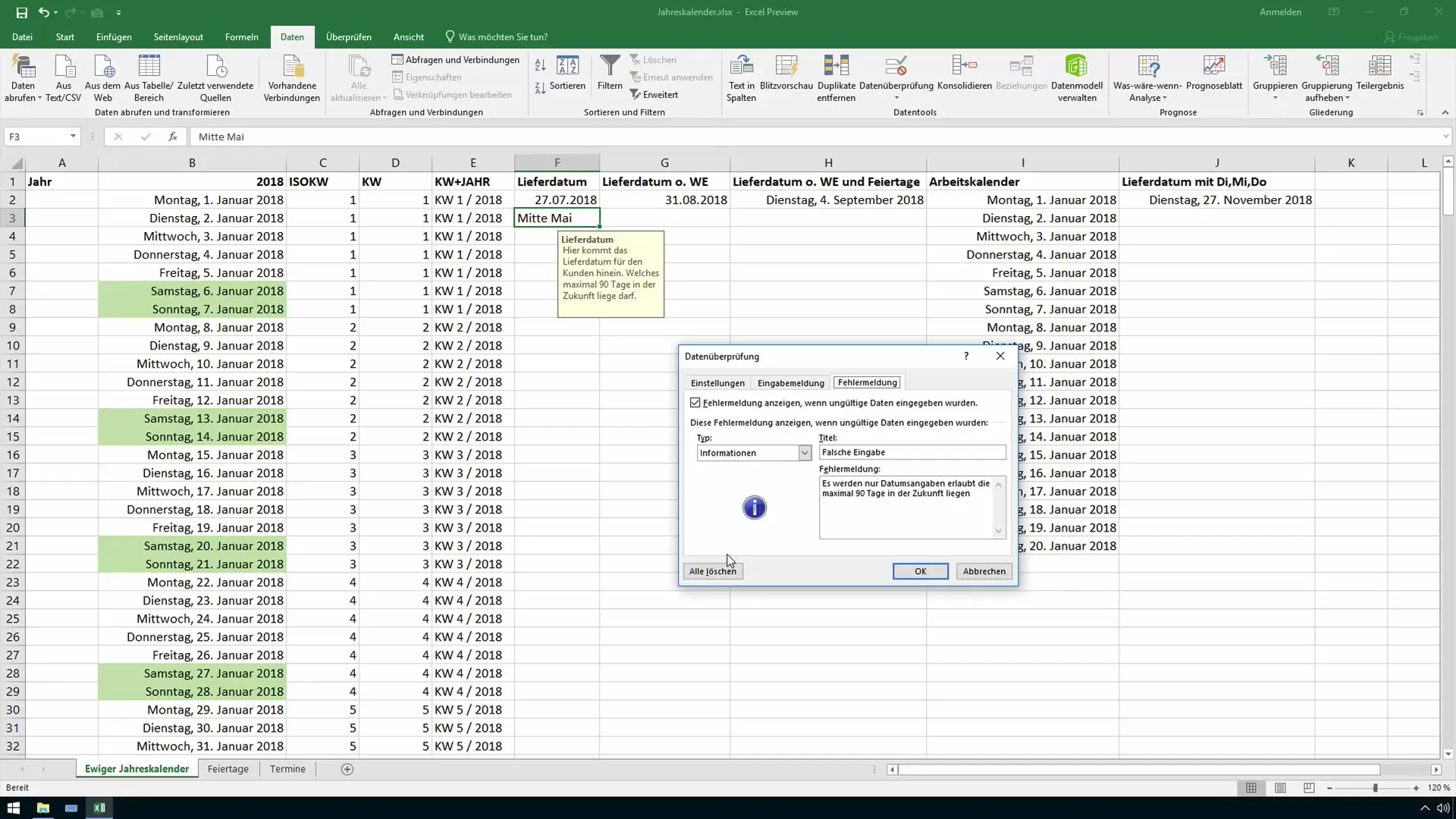
Tämä joustavuus on olennaista erityisesti työskennellessäsi monimutkaisten taulukoiden parissa, joissa tarvitaan monenlaisia syöttöjä. Ohjetekstit tekevät työstäsi ja muiden käyttäjien työstä helpompaa, koska ne tarjoavat selkeitä ohjeita siitä, mitä soluun tulisi syöttää.
Yhteenveto
Avustavan tekstin määrittäminen Excelissä voi merkittävästi helpottaa soluihin syöttämistä ja auttaa välttämään virheitä. Käyttämällä tietojen tarkastusta sinulla on hallinta siitä, mitä tietoja päätyy soluihin, ja voit määrittää virheilmoituksia, jotka auttavat käyttäjää.
Usein kysytyt kysymykset
Miten määritän avustavan tekstin Excelissä?Jotta voit määrittää avustavan tekstin, valitse solu, siirry tietojen tarkastukseen ja määritä syöttöohje.
Voinko validoida saapuvia tietoja?Kyllä, voit asettaa sääntöjä tietojen tarkastukseen määrittääksesi, mitä tyyppisiä tietoja saa syöttää.
Mitä tapahtuu, jos käyttäjä syöttää virheellisiä tietoja?Virheilmoitus näytetään, jolloin käyttäjä saa tiedon siitä, että syöttö on virheellinen.


